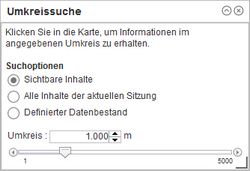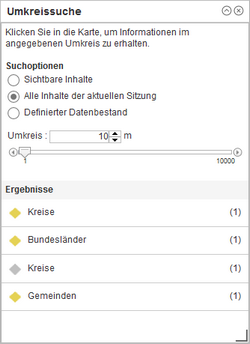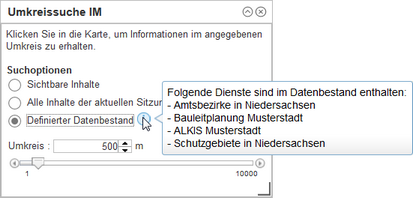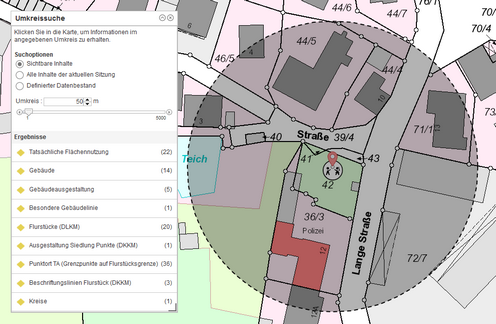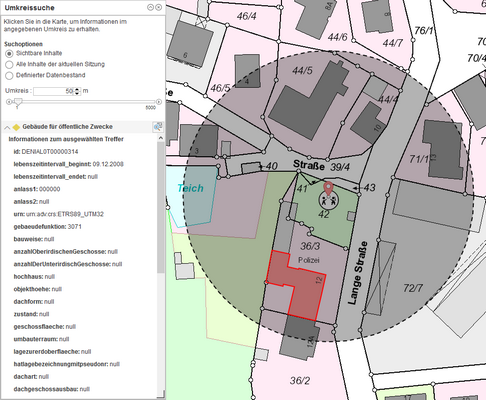Mit diesem Werkzeug können Sie sich Features durch Klick in die Karte in einem frei definierbaren Umkreis um einen Punkt ausgeben lassen.
Suchoptionen
Dabei stehen Ihnen folgende Einstellungsmöglichkeiten zur Verfügung:
•Sichtbare Inhalte: Features aus allen sichtbaren Inhalten der Karte werden bei der Umkreissuche berücksichtigt.
•Alle Inhalte der aktuellen Sitzung: Die Features werden aus allen Inhalten der aktuellen Sitzung ausgewählt. Demzufolge werden auch Objekte aus Layern gefunden, die in dem Themenbereich ausgeschaltet, also in der Karte nicht sichtbar sind. Diese nicht sichtbar geschalteten Layer sind in der Trefferliste der Umkreissuche an der grauen Symbolfarbe zu erkennen:
•Definierter Datenbestand: Bei der Auswahl der Features für die Umkreissuche wird nur ein in der Werkzeugkonfiguration definierter Datenbestand berücksichtigt. Das können auch Dienste sein, die nicht in der Karte geladen sind. Die Ergebnisse dieses Layers würden trotzdem in der Umkreissuche angezeigt.
![]() Über den Informations-Button können die definierten Dienste und Layer eingesehen werden:
Über den Informations-Button können die definierten Dienste und Layer eingesehen werden:
Hinweis
|
•Bei längeren Suchvorgängen erscheint die Schaltfläche "Suche abbrechen".
Radius
Der Suchradius kann direkt im Textfeld "Umkreis" eingegeben werden. Alternativ kann der Radius über die Schaltflächen  rechts neben dem Eingabefeld in 10m-Schritten verändert werden. Des Weiteren besteht die Möglichkeit, den Schieberegler zur Definition des Suchradius zu verwenden. Dabei kann der Regler mit gedrückter Maustaste verschoben werden oder die Schaltflächen links und rechts des Schiebereglers verwendet werden, um den Radius in 100m-Schritten zu verändern
rechts neben dem Eingabefeld in 10m-Schritten verändert werden. Des Weiteren besteht die Möglichkeit, den Schieberegler zur Definition des Suchradius zu verwenden. Dabei kann der Regler mit gedrückter Maustaste verschoben werden oder die Schaltflächen links und rechts des Schiebereglers verwendet werden, um den Radius in 100m-Schritten zu verändern
Ergebnisse
Klicken Sie in die Karte, um einen Punkt zu setzen, um den im ausgewählten Radius gesucht werden soll. Der Kartenausschnitt wird automatisch angepasst und die Ergebnisse nach Layern aufgelistet:
Klicken Sie auf den jeweiligen (Gruppen-) Layer, um sich die darin enthaltenen Treffer anzeigen zu lassen. Klicken Sie auf einen Treffer, um sich die Informationen zum entsprechenden Feature anzeigen zu lassen. Der ausgewählte Treffer wird in der Karte rot markiert:
![]() Mit Klick auf die Schaltfläche "Auf Ergebnis zoomen" können Sie auf den ausgewählten Treffer heranzoomen. Dies ist auch für die gesamten Treffer eines Layers möglich.
Mit Klick auf die Schaltfläche "Auf Ergebnis zoomen" können Sie auf den ausgewählten Treffer heranzoomen. Dies ist auch für die gesamten Treffer eines Layers möglich.
Hinweis: Es kann vorkommen, dass die Umkreissuche sinngemäß eine Meldung ausgibt, dass nicht alle im Radius der Umkreissuche liegenden Features auch aufgelistet werden können. Das kann an der Konfiguration der maximalen Anzahl an Treffern des jeweiligen Dienstes liegen. Möchten ie, dass die Trefferanzahl erhöht wird, dann wenden Sie sich bitte an Ihren GIS-Administrator. |